HP EliteBook 693Op
- 格式:pdf
- 大小:339.34 KB
- 文档页数:1

hp台式机不同系列电脑怎么区分hp台式机不同系列电脑很多很多,你会区分吗?下面由店铺给你做出详细的hp台式机不同系列电脑区分方法介绍!希望对你有帮助!hp台式机不同系列电脑区分:惠普(HP)家用产品线首先,惠普笔记本分为家用和商用两大产品线,而在这两大产品线中,又都有自己的中高端和中低端型号。
家用产品线的中高端型号是HP Pavilion(畅游人)系列,中低端则是HP Compaq Presario(自由人)系列。
值得一提的是,原本属于Pavilion系列中的HDX的近期被独立出来,成为家用产品线的第三大系列,定位高端市场。
商用产品线的中高端型号是HP EliteBook系列,中低端则是HP Compaq系列。
综上所述,我们制作了下面的表格:惠普笔记本家用产品线商用产品线中高端型号 HP Pavilion,HP HDX HP EliteBook中低端型号 HP Compaq Presario HP Compaq下面,我们先对家用产品线的命名方式做进一步分析。
HP Pavilion目前HP Pavilion系列的主力机型是dv3000(13.3英寸)、dv4-1100(14.1英寸)和dv5-1100系列(15.4英寸)。
其中dv4-1100正是大家熟悉的dv2000系列的接替者,它在散热方面有所进步,USB接口也增至3个。
dv后面的第一位数字代表屏幕尺寸,后面的几位数字则代表配置的更替,但需要注意的是,数字越高并不一定代表配置更好。
同理,其它系列也是如此。
HP Pavilion dv4-1100TX 系列笔记本根据具体型号的不同,这些本本在处理器、内存和硬盘等方面会有区别,但显卡往往都是相同的。
比如dv3都采用了9300M GS显卡、dv4都采用了9200M GS显卡、而dv5则都是9600M GT。
显然,dv5更适合玩游戏,但它的发热量也比较大。
HP Compaq Presario目前HP Compaq Presario系列的主力机型是CQ4系列(14.1英寸),也就是V3000系列的接替者,其中CQ45属于主流机型,而CQ40的定位则更低一些。


Agilent电源使用手册69311B/D,69309B/D一前面板显示栏说明的具体意义CV 输出或输出处于固定电压模式CC 输出1或输出2处于固定电流模式Unr 输出或输出不能进行调整Dis输出处于关闭状态按Output On/Off键使输出打开OCP 过电流保护为打开状态按OCP键使过电流保护状态关闭Proc 由于保护功能起作用显示输出已经被禁止按Prot Clear键来清除保护功能Shift Shift键已被按下Rmt 程序控制接口HP-IB,RS232处于工作状态按Local键使电源回到手动控制状态Addr 读写接口的地址口Err SCPI错误序列中出现一个错误按Error键来看错误代码SRQ 接口需要维修二前面板菜单的实际作用前面板控制菜单图示<1> System Keys蓝色无标签的按键就是Shift键起到按键功能转换的作用例如按shift键在显示栏上就显示Shift标示则按键上方标示的功能起作用如Error再次按Shift键则回到按键功能使电源从程序控制状态转换到手动控制状态如果电源已经处于LOCAL状态则local 按键无效ADDRESS <value> 设置HP-IB地址INTF <char> 选择通讯接口HP-IB,RS-232BAUDRATE <char> 选择波特率(300,600,1200,2400,4800,9600)PARITY <char> 消息奇偶性(NONE|EVEN|ODD|MARK|SPACE)FLOW <char> 流控制XON-XOFF|RTS-CTS|DTR-DSR|NONELANG <char> 选择语言(SPCI或COMP)REMOTE FT <char> HP14575A遥控面板的开关(ON/OFF)ROM <char> 固件版本号SN:<char> 电源序列号码按此键可以使直流电源进入以前保存的状态可以返回到前四个保存的状态0 到 3+(Shift + Channel) 输出1和输出2显示转换Display Measurement1<reading>V <reading>A Measures output channel 12<reading>V <reading>A Measures output channel 2 +(Shift + Error) 显示系统错误代码若没有错误显示0+Shift + Save保存目前电源的状态到固定存储器2Function Keys直流电源开状态和关状态的转换当关状态Dis显示在显示栏上+(Shift + Proc Clr) 保护环路复位使电源回到上一个程序状态+(Shift + OCP) 按此键在OCP起作用/不起作用之间切换如果OCP起作用则输出模式不能从定电压转到定电流模式并且OCP指示显示在显示栏中按,提出列表中的下一个命令按返回列表中的前一个命令Display Measurement<reading>V <reading>A 测量输出直流电压和电流<reading>V MAX 测量输出电压的峰值<reading>V MIN 测量输出电压的最小值<reading>V HIGH 测量电压脉冲的最高电平<reading>V LOW 测量电压脉冲的最低电平<reading>A MAX 测量输出电流的峰值<reading>A MIN 测量输出电流的最小值<reading>A HIGH 测量电流脉冲的最高电平<reading>A LOW 测量电流脉冲的最低电平<reading>A RMS 测量均方根值电流<reading>V DC:DVM 通过DVM输入测量直流电压<reading>V RMS:DVM 通过DVM输入测量均方根值电压+(Shift + Input)Display MeasurementCURR:RANGE<char> 选择电流范围AUTO|LOW|HIGHCURR:DET <char> 选择电流测量的带宽(ACDC|DC)TINT <char> 设置前面板测量的间隔15.6us to 1 seconds)POINTS <char> 设置前面板测量缓冲器的测量点数(1,2,4,8,32,64,128,256,512,1024,2048)按此键进入电压设置菜单Display Command Function1 VOLT <value> 设置输出1的电压2 VOLT <value> 设置输出2的电压HP66039B/66039D按此键进入电流设置菜单Display Command Function1 CURR <value> 设置输出1的电流2 CURR <value> 设置输出2的电流HP66039B/66039D按此键进入输出菜单设置列表Display Command Function*RST 设置直流电源回到出厂缺省值TYPE:CAP <char> 设置输出补偿(HIGH|LOW)PON:STATE <chat> 选择开电状态命令(RST|RCL0)PROT:DLY <value> 设置输出保护延迟时间(second)RI <char> 设置远距离约束模式DFI <char> 设置不连续故障指示状态(ON|OFF)DFT:SOUR <char> 选择DFI来源(QUES|OPER|ESB|RQS|OFF)PORT <char> 选择输出端口功能RIDFI/DIGIODIGIO <char> 设置读出I/O端口数0 through 7SENSE:PROT <char> 开环传感导线检测环路开关(ON|OFF)按此键显示保护状态Display Command FunctionOVER CURRENT 保护状态特征over currentNO FAULT 保护状态特征none tripped+(Shift + OV) 按此键进入过电压(overvoltage)保护菜单Display Command FunctionPROT:STAT <char> 打开或关闭过电压保护措施ON|OFF PROT:LEV <value> 设置过电压保护的保护值+(Shift + Cal) 按此键进入校准菜单<3> Entry Keys在特殊命令中的参数列表中进行上下选择增加或减小数值大小在闪光数字中进行左右移动按此键进入数字输入状态0 9 0到9是输入数字.是小数点- 是负号. , 例如输入33.58 按Enter Number,3,3,.,5,8,Enter (back space) 删除最后输入的数字+(Shift + Clear Entry) 按此键放弃输入的数值清除数值按此键执行输入的数值或使参数进入命令里。
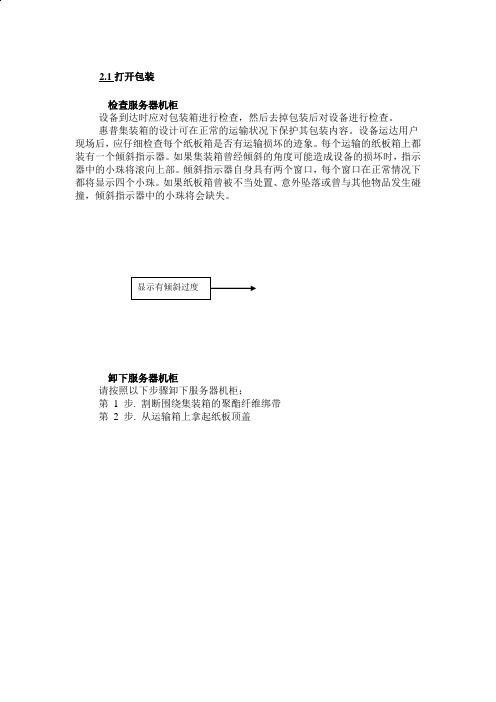
2.1打开包装检查服务器机柜设备到达时应对包装箱进行检查,然后去掉包装后对设备进行检查。
惠普集装箱的设计可在正常的运输状况下保护其包装内容。
设备运达用户现场后,应仔细检查每个纸板箱是否有运输损坏的迹象。
每个运输的纸板箱上都装有一个倾斜指示器。
如果集装箱曾经倾斜的角度可能造成设备的损坏时,指示器中的小珠将滚向上部。
倾斜指示器自身具有两个窗口,每个窗口在正常情况下都将显示四个小珠。
如果纸板箱曾被不当处置、意外坠落或曾与其他物品发生碰撞,倾斜指示器中的小珠将会缺失。
卸下服务器机柜请按照以下步骤卸下服务器机柜:第 1 步. 割断围绕集装箱的聚酯纤维绑带第 2 步. 从运输箱上拿起纸板顶盖第 3 步. 从货盘取下瓦楞覆盖物第 4 步. 取下包装材料注意塑料包装材料应通过裁割取下,而不应通过拉拽的方式取下,通过拉拽取下包装材料可能有静电放电的危险。
第 5 步. 取下固定斜轨的四个螺栓然后取下斜轨下图显示了一个已固定到机柜两侧货盘的斜轨(两个螺栓将每个斜轨固定在货盘上)。
还有一种配置,就是用一个螺栓将斜轨固定在机柜的一侧。
第 6 步. 从底部取下将机架固定在货盘上的六个螺栓注意:在将机架滑下斜轨或通过脚轮移动机架之前,请务必将机架上的校平支脚抬起。
将机架滑下斜轨时应多加小心。
机柜中连同机柜中设备很重,我们郑重建议由两个人将机柜滑下货盘。
第7 步. 固定机柜。
进入合适的位置后,使用底部边角位置的校平支脚将机柜固定并使之稳定,然后在机架底部的前面和后面安装防倾翻装置。
第8 步. 架装系统安装(视实际情况而定)。
对于rp8420、rp7420、rx7620和rx8620等较重而且没有安装在机柜中的主机,可以使用升降机将其从货盘上卸下并安装在机柜中。
首先从服务器货盘上取下绑带并掀开纸板箱的顶盖,将叉车插入垫之间,小心地向前移动升降机直至其完全卡住服务器的各侧,慢慢地将服务器提离货盘直至其脱离货盘垫。
将服务器移至机架并固定在滑轨上。

F irst Review 5新品13.3英寸的屏幕尺寸当然比普通平板电脑的屏幕更加具有视觉冲击力,而Windows10系统的加持也让HP EliteBook x360能够化身“生产力平板”而不只是娱乐工具。
HP EliteBook x 3608h续航编/土星笔记本电脑一直以来,惠普在商用领域的造诣相信是很多其他厂商无法比拟的,无论是PC 还是打印机。
根据4月12日IDC发布的最新报告显示,惠普电脑2017年第一季度销量再次跃居全球第一;同时,惠普已在打印领用、安全、趣味于一身的360度翻转便携商务本。
相比其他品牌的360度翻转变形本,惠普旗下的360度翻转变形本在名称上(x 360)便凸显了产品线的特色,H PEliteBook x360依旧采用惠普360度翻转变形本常用的平行联动式双轴设计,带来了更加稳定的支撑结构。
而该转轴带来的四种使用模式(笔记本模式、帐篷模式、站立模式、以及平板模式)令笔记本能够自由穿梭于各类场景(办公室、会议室、客厅、厨房、食堂、卫生间、户外等),为用户的日常工作和生活带来了无限使用便利和乐趣,不知道你最喜欢哪一种使用模式呢?笔记本模式想必也不用太多介绍,这个模式基本是用户最常用也是最传统的模式,使用此模式的用户主要依托于键盘和触控板等输入设备,同时十点触摸屏的存在则让用户在使用过程中可以随时点击屏幕直接操作而不是在触摸板上滑动操作,两种输入相辅相成,为用户日常使用提供了极大的便利。
帐篷模式是指通过翻转利用A面顶部和C面底部形成两个线条支点将HP EliteBookx360立在桌面上,最典型的案例便是在没有桌子的环境下,将帐篷模式下的H PEliteBook x360放在腿上,直接通过触屏操作,这样一来要比传统笔记本放在腿上操作更为方便,观看笔记本屏幕的视角也更好。
而在其他环境中,比如在食堂一个人用餐时,帐篷模式令你能够边吃饭边泡剧,远比手机方便得多,视觉效果也更好。
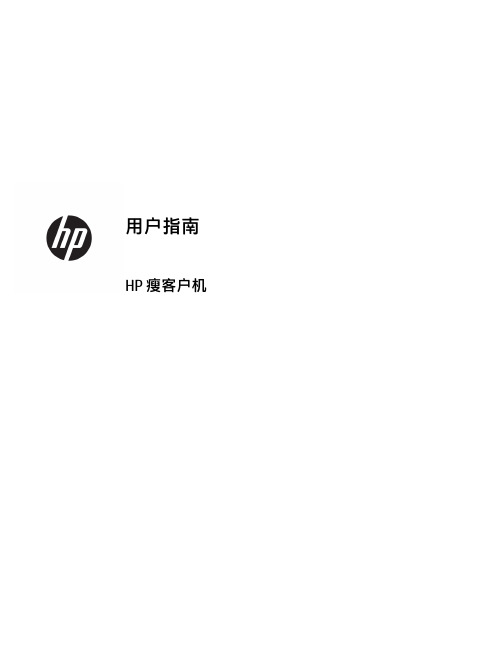
HP 瘦客户机©Copyright 2018 HP Development Company, L.P.Windows 是 Microsoft Corporation 在美国和/或其他国家/地区的注册商标或商标。
本文档中包含的信息如有更改,恕不另行通知。
HP 产品和服务附带的明示保修声明中阐明了此类产品和服务的全部保修服务。
本文档中的任何内容均不构成任何额外保证。
HP 对本文档中出现的技术错误、编辑错误或遗漏之处不承担任何责任。
第一版:2018 年 5 月文档部件号:L18409-AA1产品通告本用户指南介绍大多数机型的常见功能。
您的笔记本计算机上可能未提供某些功能。
并非所有功能在所有 Windows 版本中都可用。
系统可能需要升级和/或单独购买硬件、驱动程序或 BIOS 更新,以充分利用 Windows 功能。
Windows 10 会自动更新,此功能始终处于启用状态。
可能会收取 ISP 费用,在更新过程中可能还会有其他要求。
请参阅。
要获取最新版本的用户指南,请访问/support,然后按照说明查找您的产品。
然后选择用户指南。
软件条款如果安装、复制、下载或以其他方式使用此计算机上预安装的任何软件产品,即表明您同意受 HP 最终用户许可协议(EULA) 条款的约束。
如果您不接受这些许可协议条款,只需将未使用的产品(包括硬件和软件)在 14 天内完整地退回给您的经销商,并依据其退款政策申请全额退款即可。
有关任何其他信息或申请计算机的全额退款,请联系您的经销商。
关于此手册指示一种危险情况,如果不避免,可能导致设备损坏或信息丢失。
切记:表示重要但与危险无关的信息(例如,与财产损失相关的消息)。
系统会发出一个通知,提醒用户如果不完全按照所述的步骤进行操作,将可能导致数据丢失或硬/软件损坏。
此外还包含用于解释概念或完成任务的基本信息。
注:包含其他信息,以强调或补充正文的要点。
提示:提供完成任务的有用提示。
用户指南摘要本指南提供有关组件、网络连接、电源管理、安全性和备份等相关信息。
法律信息©Copyright 2022 HP Development Company, L.P.AMD 是 Advanced Micro Devices, Inc. 的商标。
Bluetooth 是其所有者拥有的商标,HP Inc. 经授权得以使用。
Intel、Celeron、Pentium 和 Thunderbolt 是 Intel Corporation 或其子公司在美国和/或其他国家/地区的商标。
Windows 是 Microsoft Corporation 在美国和/或其他国家/地区的注册商标或商标。
NVIDIA 和 NVIDIA 徽标是 NVIDIA Corporation 在美国和其他国家/地区的商标和/或注册商标。
microSD 徽标和 microSD 是 SD-3C LLC 的商标。
USB Type-C 和 USB-C 是 USB Implementers Forum 的注册商标。
DisplayPort™ 和 DisplayPort™ 徽标是 Video Electronics Standards Association (VESA) 在美国和其他国家/地区所有的商标。
Miracast® 和 Wi-Fi 是 Wi-Fi Alliance 的注册商标。
本文所含信息如有更改,恕不另行通知。
HP 产品和服务附带的明示保修声明中阐明了此类产品和服务的全部保修服务。
本文档中的任何内容均不构成任何额外保修。
HP 对本文档中出现的技术错误、编辑错误或遗漏之处不承担任何责任。
第一版:2022 年 3 月文档部件号:N16147-AA1产品通知本指南介绍大多数产品共有的功能。
您的计算机上可能未提供某些功能。
并非所有功能在所有 Windows 版本中都可用。
系统可能需要升级和/或单独购买硬件、驱动程序、软件或 BIOS 更新,才能充分利用Windows 功能。